发布日期: 2019-08-10 作者:韩博士 来源:http://www.jzjq.net
今天和大家分享一下xp系统浏览器主页设置变成灰色无法修改问题的解决方法,在使用xp系统的过程中经常不知道如何去解决xp系统浏览器主页设置变成灰色无法修改的问题,有什么好的办法去解决xp系统浏览器主页设置变成灰色无法修改呢?小编教你只需要1、按下“win + R”快捷键打开运行,输入“gpedit.msc”并点击确定; 2、进入本地组策略编辑器后,依次打开用户配置“用户配置--管理模块--windows组件--internet explorer”,找到并双击打开“禁止更改主页设置”,设置为“未配置”或者“已禁用”,点击确定;就可以了。下面小编就给小伙伴们分享一下xp系统浏览器主页设置变成灰色无法修改的详细步骤:
解决方法: 1、按下“win + R”快捷键打开运行,输入“gpedit.msc”并点击确定; 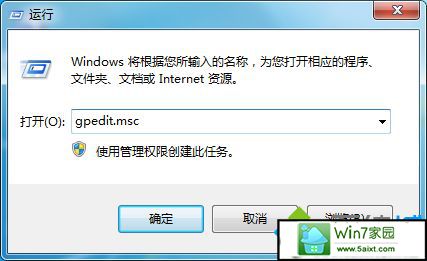
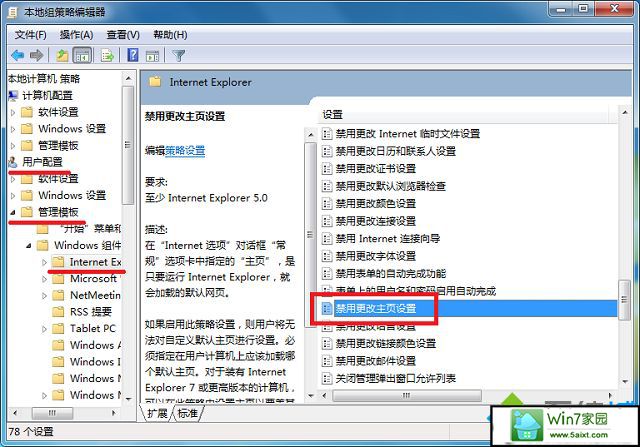


以上就是xp浏览器主页设置变成灰色无法修改怎么办的全部内容了,原因就是开启了“禁止更改主页设置”策略导致主页设置变灰色。